PPT幻灯片怎么避免插入重复的图片?
时间:2021-08-11 来源:互联网
在PS中有一项功能是置入的图片如果修改的话不需要重复再置入,自动就修改了,那么ppt中是不是也可以实现这样的功能呢,我修改了插入的图片,不用再次插入一次呢?下面说一下方法。
软件名称:WPS PowerPoint 2014(PPT幻灯片演示文稿)简体中文免费完整版软件大小:58.4MB更新时间:2016-10-17立即下载
1、打开powerpoint软件,这里做为演示的是2007版,界面如下,不同版本操作可能会有所不同。

2、在菜单中选择插入,然后点击下图的图片,如下图所示。

3、一般操作方法是在插入图片的对话框中选择图片所在位置的路径,然后点打开。但是这样插入的图片如果原图修改的话PPT中的是没有任何变化的。
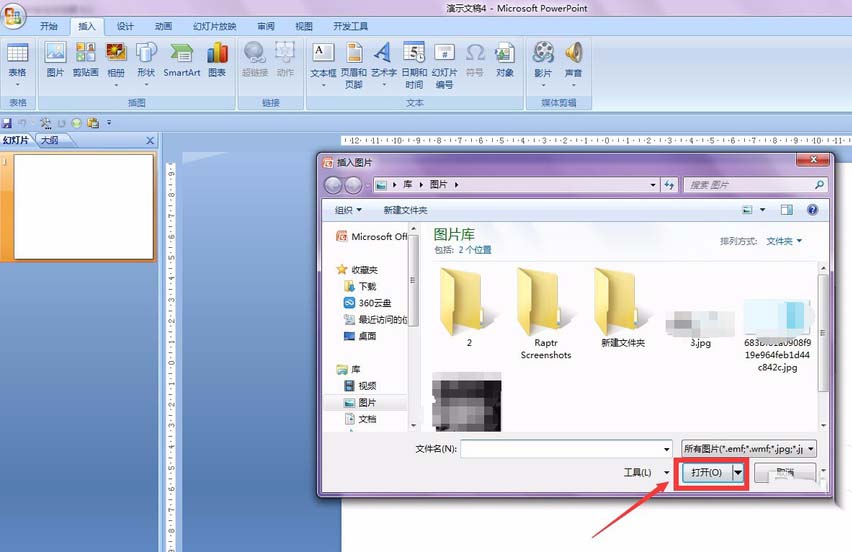

4、正确的方法的方法是,在插入的对话框打开后点击插入按钮,如下图所示。
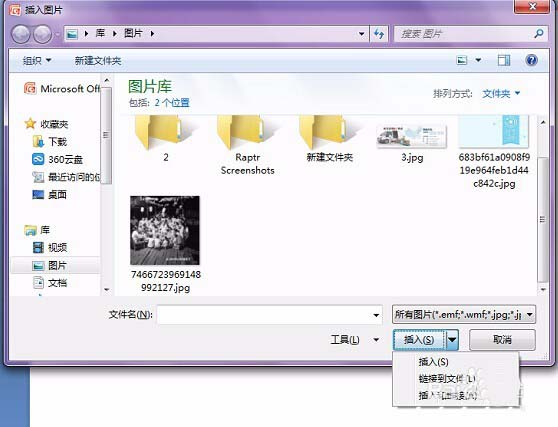
5、在下拉菜单中有插入、链接到文件、插入和链接,在这里我们要选择链接到文件,如图所示。

6、接下来我们打开PS来修改原图片的色调然后保存,这样便于区分效果。

7、现在打开PPT文档看一下效果。如图所示。

8、值得注意的是,打开和关闭PPT文档这个过程中,必须保证没有其它的PPT文本处于打开状态,否则是无效的。

相关推荐:
PPT幻灯片中怎么插入图片并在图片上输入文字?
PPT幻灯片中的文字或者图片怎么添加强调效果?
ppt幻灯片怎么调整图片的大小? ppt图片大小调整教程
相关阅读更多 +
-
 腾讯视频网页版登录入口-腾讯视频网页版"一起看"功能如何开启 2025-12-28
腾讯视频网页版登录入口-腾讯视频网页版"一起看"功能如何开启 2025-12-28 -
 代练通网页版登录入口-代练通平台官网网页版入口 2025-12-28
代练通网页版登录入口-代练通平台官网网页版入口 2025-12-28 -
 想知道你退群吧是什么梗吗?揭秘网络热梗背后的搞笑故事和流行原因! 2025-12-28
想知道你退群吧是什么梗吗?揭秘网络热梗背后的搞笑故事和流行原因! 2025-12-28 -
 画世界pro官网下载安装最新版本-画世界平板下载安卓版 2025-12-28
画世界pro官网下载安装最新版本-画世界平板下载安卓版 2025-12-28 -
 kimi人工智能官网入口最新-kimi网页版在线使用直达地址 2025-12-28
kimi人工智能官网入口最新-kimi网页版在线使用直达地址 2025-12-28 -
 网页版淘宝登录入口-淘宝官网网页版登录入口 2025-12-28
网页版淘宝登录入口-淘宝官网网页版登录入口 2025-12-28
最近更新





